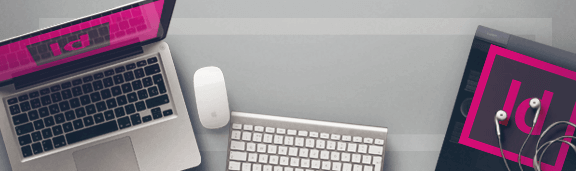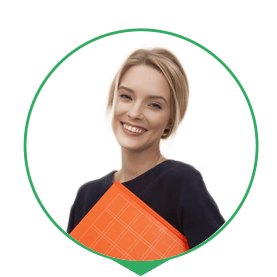-
1
Dokument erstellen
.Wählen Sie in der oberen Leiste und dann in .
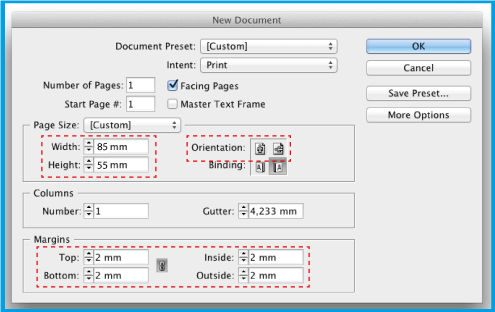
.Platzieren Sie in die Abmessungen Ihres Dokuments.
.Definieren Sie in die Breite Ihres Dokuments und in die Höhe.
.In , wenn das Dokument vertikal oder horizontal angezeigt werden soll.
.Geben Sie in der Option 2mm ein (dieser Rand definiert den Sicherheitsbereich, dh der gesamte Text sollte innerhalb dieses Bereichs liegen)..
-
2
ANSCHNITT
.Klicken Sie im oberen Menü auf die Schaltfläche .
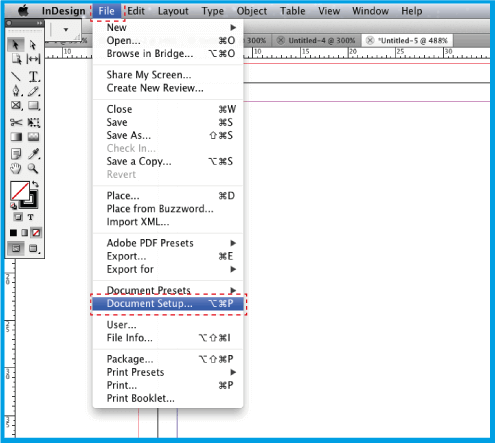
.N die Option ".
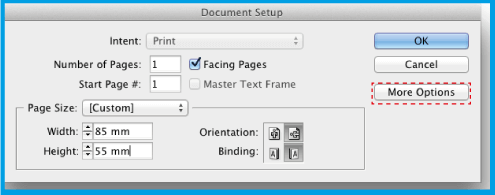
.Geben Sie in 2mm in alle Felder ein, wie in der Abbildung unten.
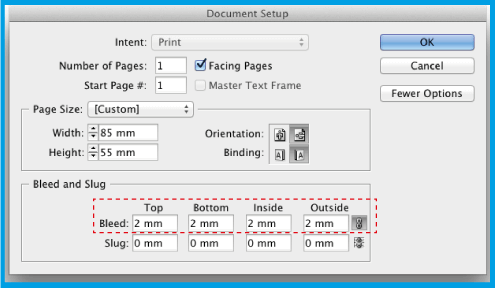
.Lassen Sie Ihre Hintergrundelemente (Bilder, Farben, Linien...) bis an die Ränder reichen. Platzieren Sie Text nicht außerhalb oder zu nahe an der schwarzen Kontur, um sicherzustellen, dass er nicht beschnitten wird.
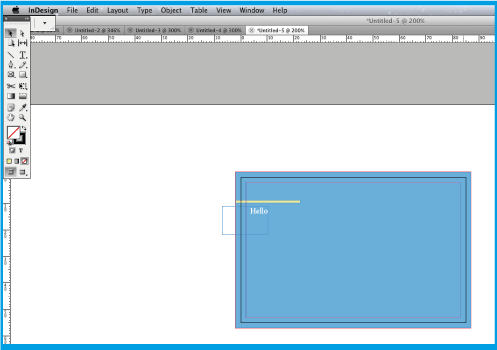
-
3
SPEICHERN DOKUMENT
.Gehen Sie zu .
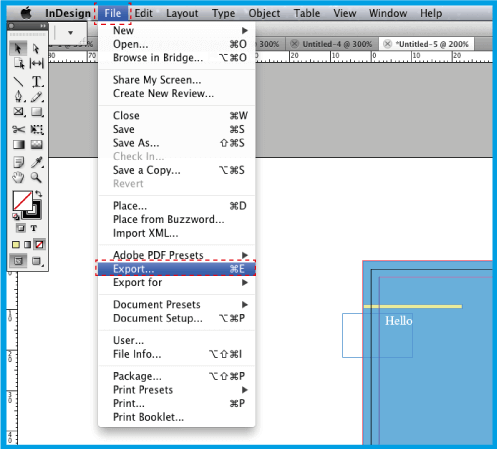
.Klicken Sie auf .
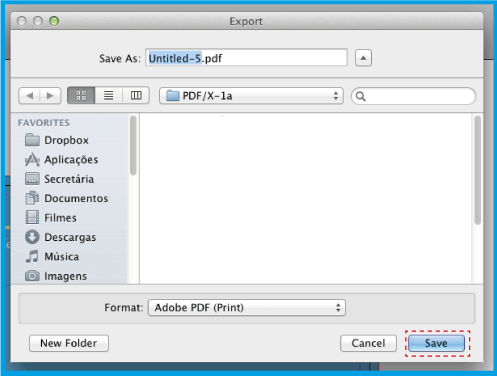
.Wählen Sie in dem sich öffnenden Fenster in . Diese Option stellt sicher, dass sich die PDF-Datei nicht ändert.
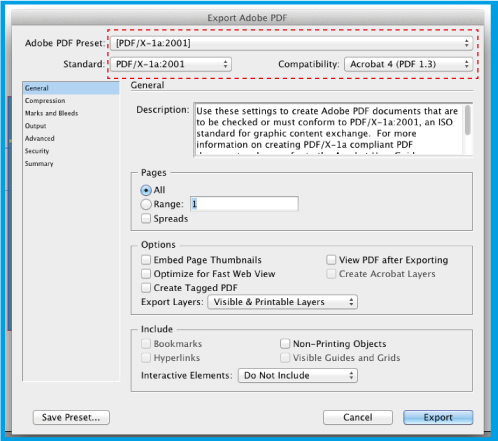
.Klicken Sie auf der linken Seite auf und dann unter ..
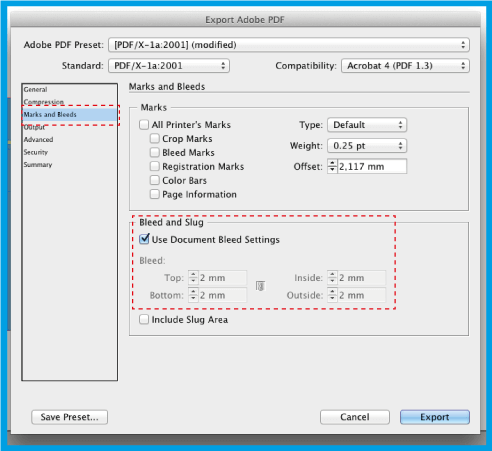
.Auf der linken Seite in und dann auf der rechten Seite in wählen Sie und nur unter
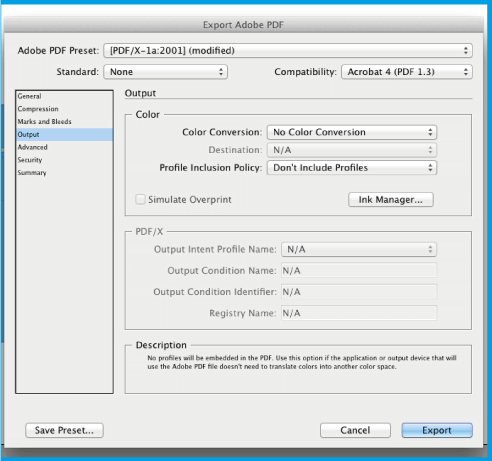
.Abaixo, clique on , speichern Sie diese PDF-Presets unter einem beliebigen Namen, damit Sie sie immer wieder verwenden können. Beenden Sie den Vorgang, indem Sie auf exportieren..
Software-Handbücher - ADOBE® INDESIGN